Напиши прост плъгин за bukkit - dmitriymx блог
Напиши прост плъгин за Bukkit

Е, от думи към дела. Да вървим!
обучение
За да пишете плъгин, ние трябва:
Просто се нуждаем от основни познания по Java. Ако не, ето линк за "повишаване на уменията":
Инсталиране и конфигуриране на Eclipse
Ако вече сте запознати с Eclipse или uvas друг IDE, тогава пропуснете тази част.
Проблеми с инсталирането на Eclipse vozniktut не трябва: той просто се декомпресира в папка и да стартирате Ljuboja. Веднага след това, Eclipse ще ви подкани да посочи кои работно място (работно място), сега е отворен. Това е папката, в която да продължи всички проекти започна и докъде е поставен - вашето решение лично. Ако vseranvo, а след това да спрем дотук. Ако изведнъж искате да смените работното prostranstro, не се притеснявайте: през следващия старт, отново попита ли Eclipse на работното пространство. Тези пространства могат да направят някои толкова, колкото е необходимо, и всеки от тях може да бъде конфигуриран по различен начин, по някаква конкретна цел. Например, имам две работни пространства: да пишат обичайните на Java приложения и плъгини, за да напишете "кофа". Ако изведнъж ви се уморяват от това съобщение, има отметка «Използвайте това по подразбиране и не питай повече», която ви позволява да определите работното пространство по подразбиране.
След като сте избрали местата си и зареди Eclipse, ще видим покани раздел ..., което веднага се затваря. Той е безполезен за нас.
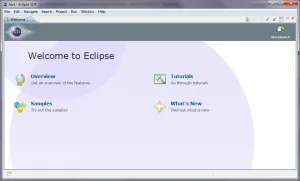
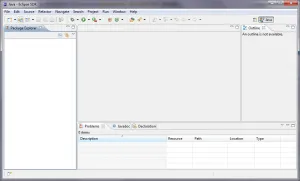
Сега ние виждаме, работното пространство на Eclipse. От всичко това, ние се нуждаем само следните панели:
- пакет Explorer
Тук ще бъдат показани вашите проекти, пакети (за тях по-късно) и всички видове файлове нашите buduyuschih приставки. - проблеми
Това гнездо ние рядко се използва (ако изобщо да й става въпрос), но да се каже за нея си струва. Тя ще покаже грешки в кода, както и предупреждения за възможни грешки или неточности. - очертание
Там ще бъдат показани директно на навигация код на Java с отворен код.
Последните две панелите могат да бъдат описани като цяло руло, тъй като ние ги използват рядко.
Работното място е почти готова. Остава само да се сложи още една отметка в 2 настройки.
Отиди до прозореца на менюто -> Preferences, по-нататък по генералния дърво -> -> Редактор текстови редактори и да зададете отметка «Покажи номерата на редовете», за да се даде възможност на дисплея на номерата на редовете. Сега отидете на General -> Workspace, а в групата на «файл кодиране Текст» излагайте UTF-8 кодиране, като по този начин създаване кодировка по подразбиране.
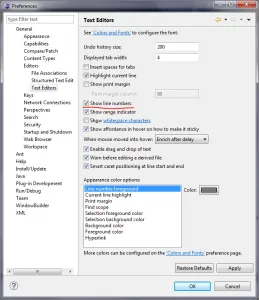
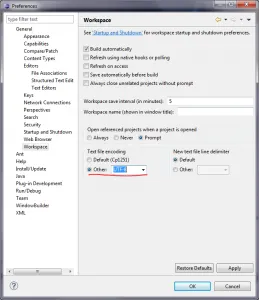
С инсталирането и конфигурирането е завършен. Сега аз ще ви обясни как да се създаде нов проект за приставката. Това може да стане считан за един от 3 начина:
- Меню File -> New -> Java проект
- бутон на лентата с инструменти
- Щракнете с десния бутон в пакет Explorer на
Преди да се отвори нов прозорец Java проект. В името на проекта Показва името на нашия проект
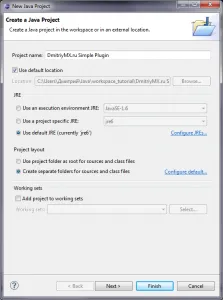
В прозореца, който се появява, отидете на раздела библиотеки, щракнете върху бутона Добавяне на външни буркани и изберете изтегления Bukkit API.
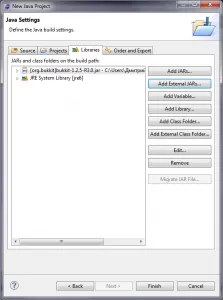
От лявата страна в пакет Explorer, за да покажем нашата папка проект SRC, в която да се съхраняват в нашия код. Сега, създаването на нов клас. Това се прави по същия начин, както с Проекта Java.
В Новия Java клас, ние се нуждаем само от следните колони:
- пакет
Задава пакет, който ще съдържа нашия клас. Форматът на името трябва да бъде нещо като това: ru.dmitriymx.bukkit.tutorial.
С две думи и пръстите, а след това на пакетите в Java - е пространството от имена (пространство от имена) или "виртуални папки", които са поставени в класове. Повече информация за това може да намерите тук: [1]. [2]. [3]. - име
посочва името на класа (имам го DmxFirstPlugin)
Всички други позиции са оставени както е, и натиснете Finish.
Сега отидете директно на кода.
Напиши прост плъгин
След като сме създали една нова класа, нашият поглед представя готов празен шаблон
Това е просто празна класна стая, която е абсолютно безполезен в ежедневието. Нека да го оправя. Променете това: на този
Eclipse ще подчертае нашата JavaPlugin, като посочва грешка в кода. Ако преместите мишката, за да тази подчертаната код, то ще се отвори прозорец с описание на грешката и как да го решим. В този случай, ние трябва да внася класа от API Bukkit, това, което ние избираме точка «Внос" JavaPlugin "(org.bukkit.plugin.java)».
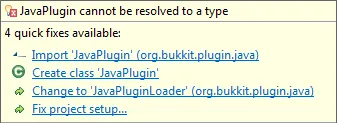
Веднага забеляза как всички от нашия код на изравняване
Малко по-теоретичен материал. Приставката има 3 основни метода: onEnable (), onDisable () и при зареждане (). Първите две са отговорни за активиране и деактивиране на приставката, а вторите се задейства, когато плъгина се зарежда директно в сървъра памет. От това следва, че при зареждане изпълнена първата, но плъгина започва да работи едва след като се обадите onEnable страна на сървъра. За изключване или рестартиране на сървъра, причинени onDisable метод.
С "входно-изходните точки" ясно. Нека сега да напиша нещо повече или по-малко приложима. Представяме общ клас код, за да има следната форма:
Фактът, че сега са написани - готов да се включи. Всичко, което той прави - се казва в разговор при пристигане и напускане на играча към сървъра. За да се разбере работата му ще бъде от порядъка на (какво друго?).
Това е последвано от 2 на нашата onJoin () боравене със събития и onQuit (). Първият отговаря на играч влезе в събитие на сървъра, а вторият - за грижата. С метод event.getPlayer (). SendMessage (), можем да изпратите съобщение на играча, който задействал събитието (в този случай, играчът, който е преминал). Статично клас ChatColor поддържа постоянна цвят за боядисване. Мисля, че това как да използвате това вече е видно от примера. Както е добре, както ни obrabotchka уведомява останалите участници на сървъра на proizoshetshih събития, но те го правят по различен начин. В onJoin () се използва метод event.setJoinMessage () да променим обичайния съобщението «Player се присъедини към играта» за всеки друг. И onQuit (), което правим по друг начин (например цели): Removed предупредително съобщение за излизане и да информира за това чрез getServer () метод broadcastMessage (), който просто изпраща всички играчи на сървъра е посочено съобщение ..
Случаят остана за малко: Писане важно аз открих plugin.yml и всичко опаковане в буркан-файл.
plugin.yml - този плъгин описание на файла. Тя се определя от името на плъгина, основният клас, описанието и това, което заповядва да се регистрирате плъгин за (повече за това по-късно), и т.н. В този случай, даден файл трябва да изглежда така:
Право TYK върху папката SRC -> Export. В дървото на папки, отворете Java и изберете JAR файл и щракнете върху Напред. От golochek оставят само «износ генерирани клас файлове и ресурси» и «Компресиране съдържанието на JAR файл». В файла JAR показва къде ще спаси резултат щепсела. След като кликнете върху Finish, приставката може да се постави в папката с приставките, стартирайте сървъра и ще проверят функционирането й.
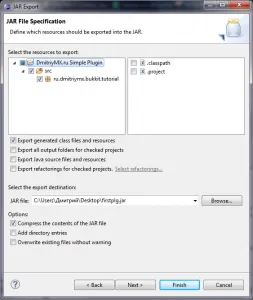
Виждате ли? Това е доста проста. С практиката ще вземете по-голям опит и ще бъде в състояние да направи по-готини плъгини, дори и като легендарния WorldEdit и WorldGuard.
Докато пишех статията, си мислех за dobovlenii нашия прост плъгин е много полезна функция: оттеглянето на оператор (администратор) IP регистриран играч. Вие ще трябва да добавите групата да org.bukkit.entity.Player за внос внос. но в края на метода onJoin (), както следва: